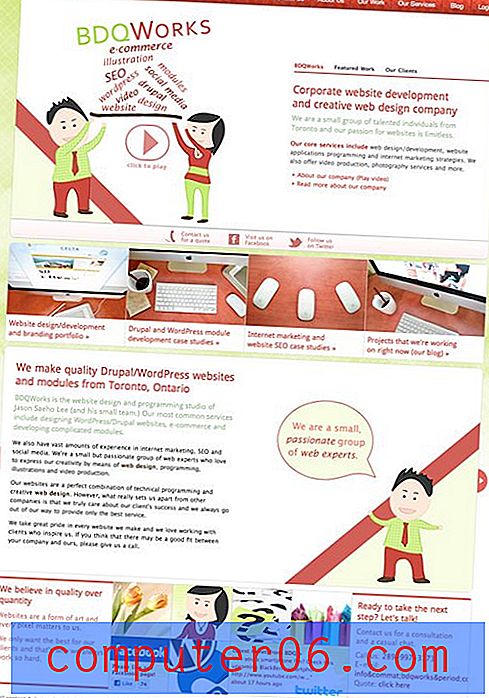Kuidas eemaldada protsent-sümbol rakenduses Excel 2010
Exceli arvutustabeli lahtrid võivad sisaldada palju erinevaid andmeid ja neid saab vormindada mitmel erineval viisil. Kui töötate arvutustabeli abil, mille on loonud või redigeerinud keegi teine, siis on väga võimalik, et nad on sellele oma vormingu lisanud. Nii et kui leiate, et protsendi sümbol lisatakse automaatselt, kui sisestate numbri teatud lahtritesse, võiksite otsida viisi selle käitumise peatamiseks.
Õnneks on see vormindamisvalik, mida saab Microsoft Excel 2010-s vaid mõne sammuga ümber lülitada. Võite vastavalt olukorrale valida ühe paljudest muudest vormingusuvanditest. Meie allolev õpetus näitab teile, kuidas valida ja muuta lahtrid, mis sisaldavad praegu protsentuaalset vormingut.
Kuidas lülituda protsendivormingust Excel 2010-s
Selle artikli sammud on kirjutatud Microsoft Excel 2010 abil. Need sammud on Exceli muude versioonide puhul väga sarnased, kuid võivad pisut erineda.
Selles õpetuses eeldatakse, et teil on lahter või lahtrid, mis lisab pärast sisestamist automaatselt numbri taha protsendi sümboli. Järgmistes sammudes vahetame protsendi vormingu asemel üldise vormingu, kuid võite valida ka mõne muu tüübi vormindamist, näiteks arv või valuuta, sõltuvalt teie vajadustest.
1. samm: avage arvutustabel rakenduses Excel 2010.
2. samm: tõstke esile lahtrid, mis lisavad sisestatud numbrite taha protsentidesümboli. Pange tähele, et saate valida terve rea, klõpsates arvutustabeli vasakus servas rea numbril, terve veeru klõpsates arvutustabeli ülaosas veeru tähe peal, või võite valida kogu arvutustabeli, klõpsates ülaosas asuvat nuppu - arvutustabeli vasak nurk. See artikkel selgitab rohkem kogu arvutustabeli valimist.

3. samm: paremklõpsake ühte valitud lahtrit ja klõpsake siis suvandit Vorminda lahtrid . Kui te ei saa parema hiireklõpsuga klõpsata, võite klõpsata akna ülaosas vahekaardil Avaleht, seejärel lindi jaotises Lahtrid nuppu Vorming ja seejärel suvand Vormindada lahtrid .
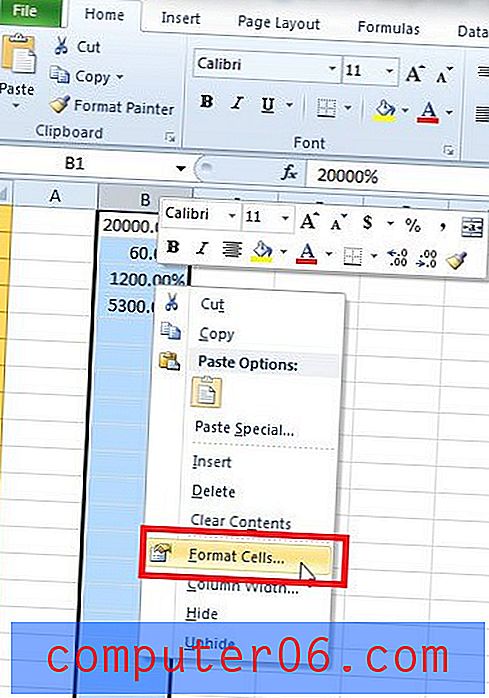
4. samm: klõpsake vormingutüüpi, mida eelistaksite nendes lahtrites kasutada (mõned levinumad neist hõlmavad üldist, arvu või valuutat ), seejärel klõpsake akna allosas nuppu OK .
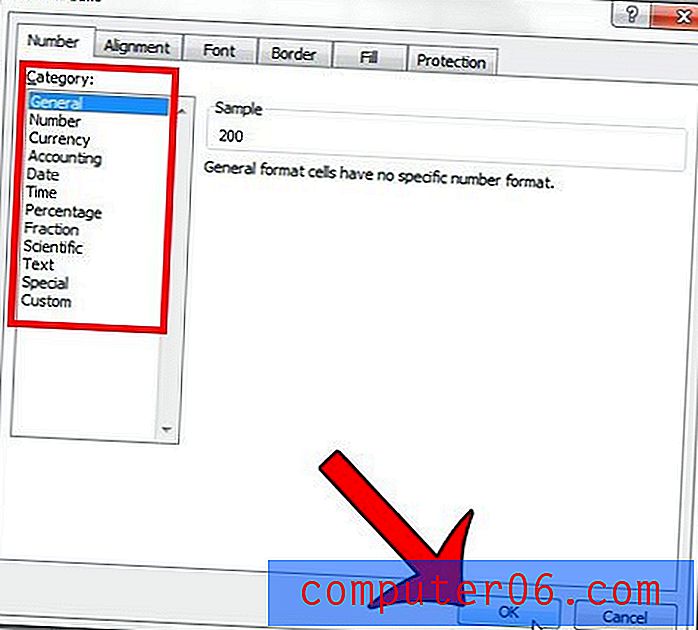
Kui teil on probleeme arvutustabeli õige printimisega, lugege sellest juhendist levinumaid prindisätete muudatusi, mida saate teha.